Wie man eine Facebook-Story erstellt

Facebook-Geschichten machen viel Spaß. Hier erfahren Sie, wie Sie eine Story auf Ihrem Android-Gerät und Computer erstellen können.
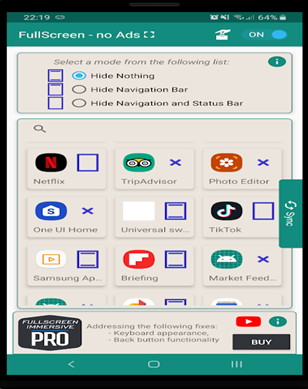
Android-Smartphones werden von Tag zu Tag größer. Es gibt Zeiten, in denen das ansonsten überlebensgroße Erlebnis ruiniert wird, wenn die Navigation und die Statusleiste dazwischen kommen. Gibt es also eine Möglichkeit, sie loszuwerden?
Unter normalen Umständen vielleicht nicht! Aber einige Apps können Ihnen dabei helfen.
So aktivieren Sie den immersiven Modus in Android
Hier sind einige der besten Immersive-Modus-Apps für Android. Jede der unten genannten Apps funktioniert anders. Möglicherweise müssen Sie für die folgenden Apps Zugriffsberechtigungen erteilen oder hier und da einige Einstellungen anpassen.
1. Vollbild immersiv – Keine Werbung, kein Root

Mit der immersiven Vollbild-App können Sie den immersiven Modus in Android auf seinem Höhepunkt genießen, und es gibt absolut keine versteckten Kosten. Die App nutzt jeden möglichen Pixel Ihres Geräts und bietet Ihnen ein außergewöhnliches Erlebnis, insbesondere wenn Sie Videos ansehen, Bücher lesen oder Spiele spielen. Mit dieser App können Sie den immersiven Modus systemweit anwenden oder einzelne Apps auswählen, für die Sie den immersiven Modus verwenden möchten.
Wie der Name der App sagt, müssen Sie Ihr Gerät nicht rooten. Für den manuellen Modus müssen Sie nicht einmal Berechtigungen erteilen. Der Auto-Modus erfordert jedoch Benutzerzugriffseinstellungen und Sie müssen die ADB-Einstellungen und die PC-Verbindung verwenden, um die "WRITE_SECURE_SETTINGS" für die Verwendung des Ultra-Modus zu gewähren.
Abgesehen davon erhalten Sie mit dieser App sogar ein Widget, mit dem Sie schnell den Modus wechseln können, und Sie können Status- und Navigationsleisten problemlos ein- oder ausblenden.
Immersive Einstellungen, wie der Name schon sagt, ist eine App, die Ihre Systemeinstellungen neu schreibt und den immersiven Modus auf dem Bildschirm Ihres Geräts aktiviert. Im Gegensatz zu vielen anderen Immersive-Modus-Apps in Android, die Ihre Android-Tastatur deaktivieren, stellt „Immersive Settings“ sicher, dass Ihre Tastatur normal funktioniert.
Lesen Sie auch: Beste Android-Tastatur-Apps
Damit diese App funktioniert, müssen Sie mit Hilfe von ADB die Berechtigung "WRITE_SECURE_SETTINGS" erteilen.
Zu Beginn möchten wir erwähnen, dass es sich um eine kostenpflichtige App handelt. Abgesehen davon ist es auch eine der am besten bewerteten Android-Apps im immersiven Modus und das nicht aus einem anderen Grund als seiner Glaubwürdigkeit. Zu Beginn können Sie entweder den systemweiten Immersive-Modus aktivieren, indem Sie einen globalen „Immersive-Modus“ definieren, oder den „Immersive-Modus“ pro App auswählen.
Im Gegensatz zu vielen anderen Android-Apps im Immersive-Modus erfordert Immersive Manager kein Rooten, aber Sie müssen die Berechtigung WRITE_SECURE_SETTINGS erteilen.
Es verfügt über vier Modi, nämlich (i) Voll (Status- und Navigationsleiste ausgeblendet), (ii) Status (Statusleiste ausgeblendet, (iii) Navigation (Navigationsleiste ausgeblendet) und (iv) Keine
4. Fulscrn Free
Fulscrn ist eine einfache App, die jedes Pixel des Bildschirms Ihres Geräts verwendet, um ein besseres Erlebnis beim Ansehen von Videos, beim Lesen von Büchern oder sogar beim Spielen zu bieten.
Es gibt mehrere Anpassungen, die Sie in den Einstellungen vornehmen können, aber die meisten davon erscheinen mit der Pro-Version. Sie können beispielsweise die Statusleiste ausblenden, wenn der Vollbildmodus aktiviert ist, oder den Bildschirm nicht in den Ruhezustand versetzen lassen, bis der Vollbildmodus aktiviert ist.
Der einzige Nachteil ist, dass im Vollbildmodus die Tastatur und die Rückseite deaktiviert sind.
5. Immersiv – Immersiver Modus auf niedriger Stufe

Mit Hilfe der sicheren Einstellungen, die von der App verwendet werden, können Sie den immersiven Modus in Ihrem Android-Gerät einstellen. Das Beste daran ist im Gegensatz zu vielen anderen immersiven Android-Apps; Es nutzt nicht die Erreichbarkeit Ihres Geräts, was Ihr Telefon sonst verlangsamen könnte.
Damit diese Anwendung funktioniert, müssen Sie WRITE_SECURE_SETTINGS mithilfe von ADB die Berechtigung erteilen. So können Sie ADB umgehen .
Es gibt zwei Arten von Immersion, die Ihnen die App bietet – (i) das Eintauchen in die Navigationsleiste (die Navigationsleiste ist ausgeblendet) und (ii) das Eintauchen in die Statusleiste (die Statusleiste ist ausgeblendet). Das einzige ist, dass beide Modi nicht gleichzeitig gleichzeitig funktionieren.
Um den Immersive-Modus in Android mit dieser App zu beenden, gibt es eine spezielle Reset-Taste.
Schlussendlich -
Wir hoffen, dass Sie durch diese Apps in die wunderbare Welt des immersiven Android-Modus eintauchen können. Und lassen Sie uns im Kommentarbereich unten wissen, welche der oben genannten Apps am einfachsten zu verwenden war. So, das war's für heute, Leute! Weitere spannende Apps und ansprechende Inhalte finden Sie in den Systweak-Blogs . Folgen Sie uns auch auf allen Social-Media-Plattformen.
Facebook-Geschichten machen viel Spaß. Hier erfahren Sie, wie Sie eine Story auf Ihrem Android-Gerät und Computer erstellen können.
Erfahren Sie, wie Sie nervige automatisch abspielende Videos in Google Chrome und Mozilla Firefox mit diesem Tutorial deaktivieren.
Lösen Sie ein Problem, bei dem das Samsung Galaxy Tab S8 auf einem schwarzen Bildschirm feststeckt und sich nicht einschalten lässt.
Möchten Sie E-Mail-Konten auf Ihrem Fire-Tablet hinzufügen oder entfernen? Unser umfassender Leitfaden führt Sie Schritt für Schritt durch den Prozess und macht es schnell und einfach, Ihre E-Mail-Konten auf Ihrem Lieblingsgerät zu verwalten. Verpassen Sie nicht dieses unverzichtbare Tutorial!
Ein Tutorial, das zwei Lösungen zeigt, wie Sie dauerhaft verhindern können, dass Apps beim Start auf Ihrem Android-Gerät gestartet werden.
Dieses Tutorial zeigt Ihnen, wie Sie eine SMS von einem Android-Gerät mit der Google Nachrichten-App weiterleiten.
Haben Sie ein Amazon Fire und möchten Google Chrome darauf installieren? Erfahren Sie, wie Sie Google Chrome über eine APK-Datei auf Kindle-Geräten installieren können.
So aktivieren oder deaktivieren Sie die Rechtschreibprüfung in Android OS.
Erfahren Sie verschiedene Methoden, um Apps auf dem Amazon Fire Tablet herunterzuladen und zu installieren, indem Sie diesem mühelosen und schrittweisen Leitfaden folgen!
Als Samsung seine neue Reihe von Flaggschiff-Tablets vorstellte, gab es viel Aufregung. Das Galaxy Tab S9 und S9+ bieten nicht nur die erwarteten Upgrade







